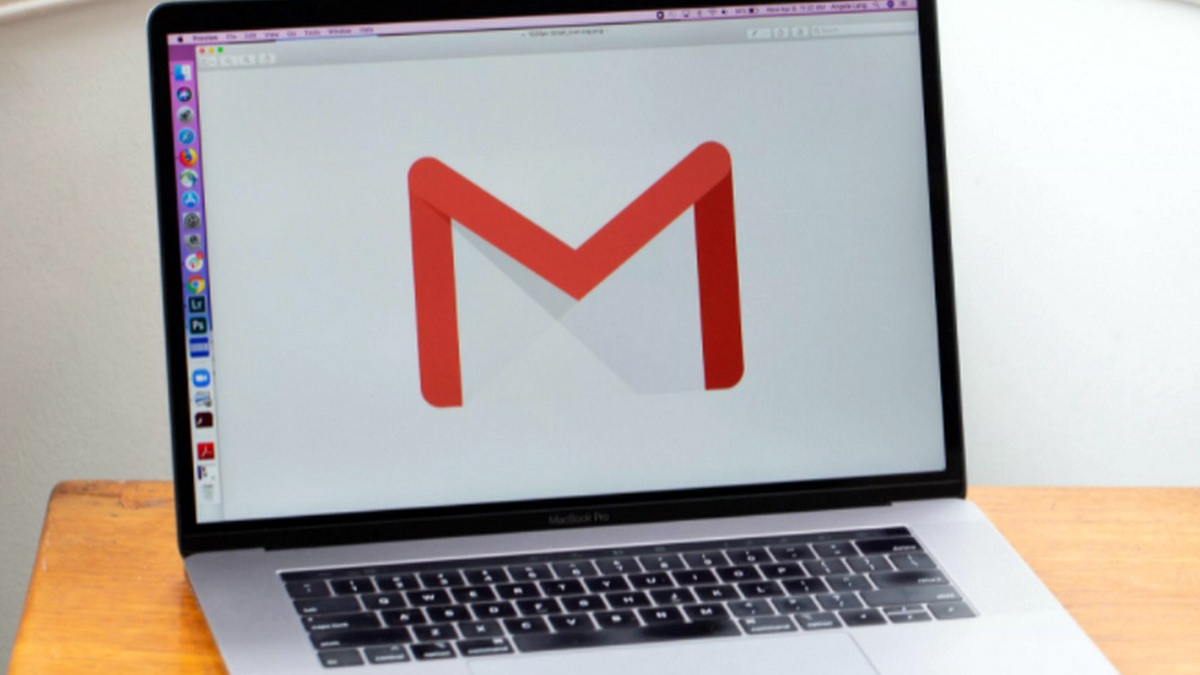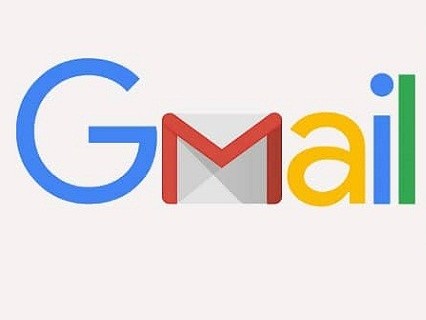Hướng dẫn bật, tắt và sử dụng khung xem trước trên Gmail
| Google Pay sẽ tự động nhập dữ liệu từ Gmail | |
| Cách chèn liên kết vào ảnh khi soạn thảo Gmail | |
| Gmail của bạn có bị "đọc trộm" thư? |
Gmail có rất nhiều tùy chọn giúp bạn tùy chỉnh hộp thư theo ý thích của riêng mình. Chẳng hạn, bạn có thể chọn các Theme (Giao diện) khác nhau cho hộp thư, và tiết kiệm thời gian soạn email nhờ vào tính năng tiên đoán những gì bạn sắp gõ có tên Smart compose (Soạn thư thông minh).
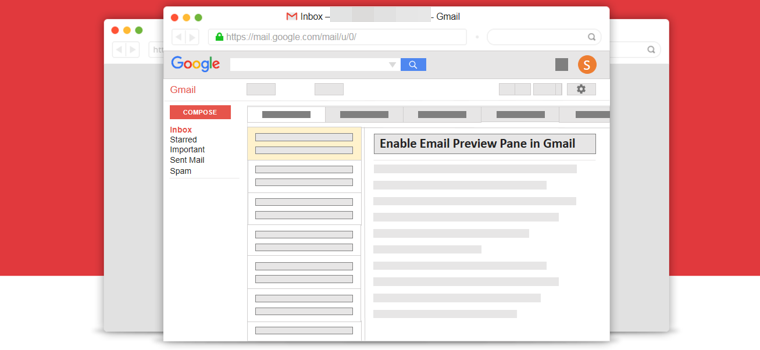 |
Một tùy chọn khác cũng rất hữu ích là Preview pane (Ngăn xem trước). Đây là nơi bạn có thể xem trước nội dung của một email trong khi vẫn thấy danh sách những email khác trong hộp thư.
Nếu bạn chưa bật tính năng này, ngay khi bạn nhấp chuột lên một email, nó sẽ bung ra và chiếm trọn màn hình Gmail, đồng thời bạn sẽ không còn thấy danh sách những email còn lại trong hộp thư.
Cách bật khung xem trước của Gmail
Tính năng Preview pane bị tắt mặc định. Nếu muốn bật nó, bạn cần đăng nhập vào Gmail, sau đó chọn thẻ Advanced (Nâng cao).
Tiếp theo, bạn di chuyển đến phần Preview pane (Ngăn xem trước), và chọn tùy chọn Enable (Bật).
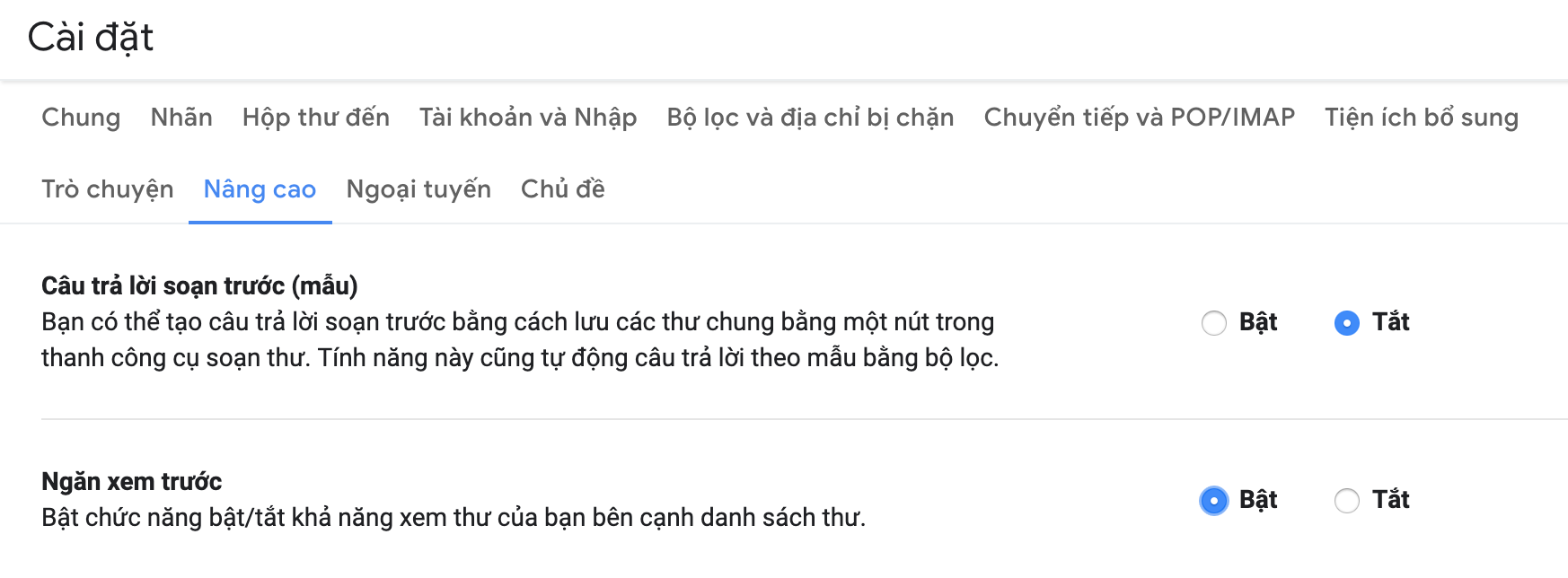 |
Cuối cùng, bạn di chuyển xuống dưới cùng của trang cài đặt, và bấm nút Save changes (Lưu thay đổi).
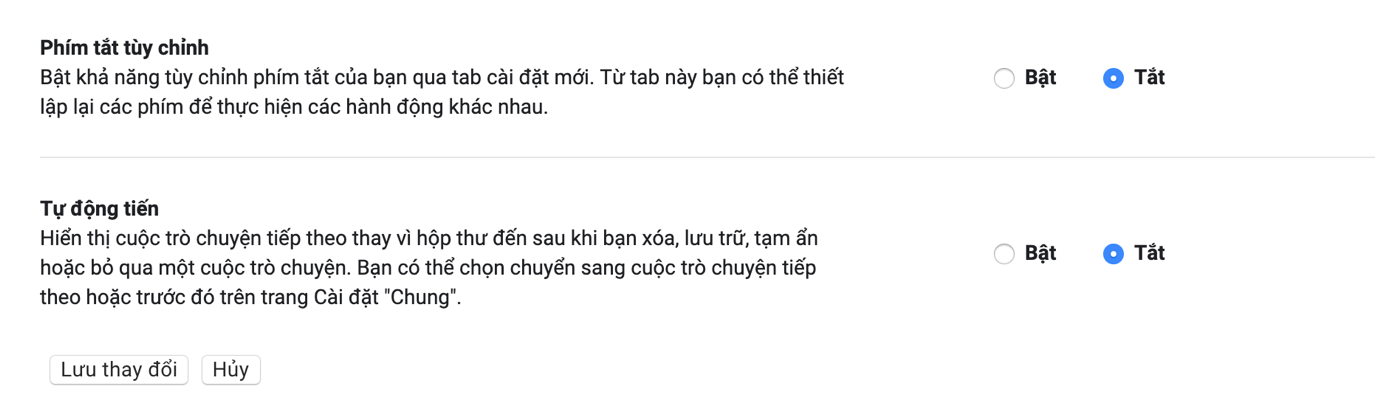 |
Gmail sẽ tự động tải lại giao diện và khi hoàn tất, bạn sẽ thấy một nút trình đơn xổ xuống mới xuất hiện ở phía trên góc phải. Đây chính là nút chuyển đổi qua lại giữa các chế độ xem trước hoặc tắt chế độ xem trước.
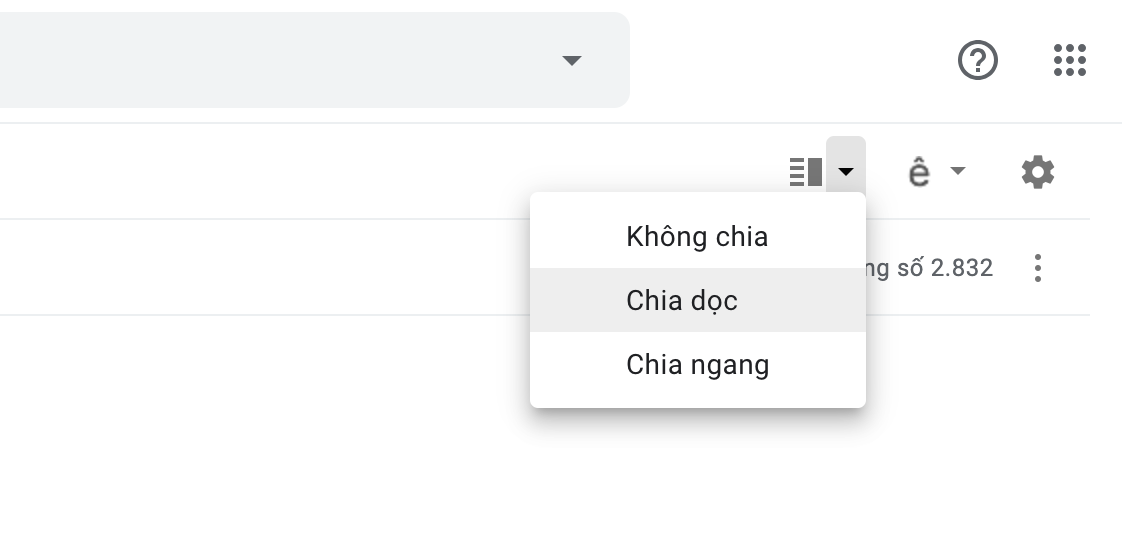 |
Bấm lên nút này và chọn Vertical split (Chia dọc) nếu bạn muốn khung xem trước hiển thị theo chiều dọc ở bên phải của danh sách email.
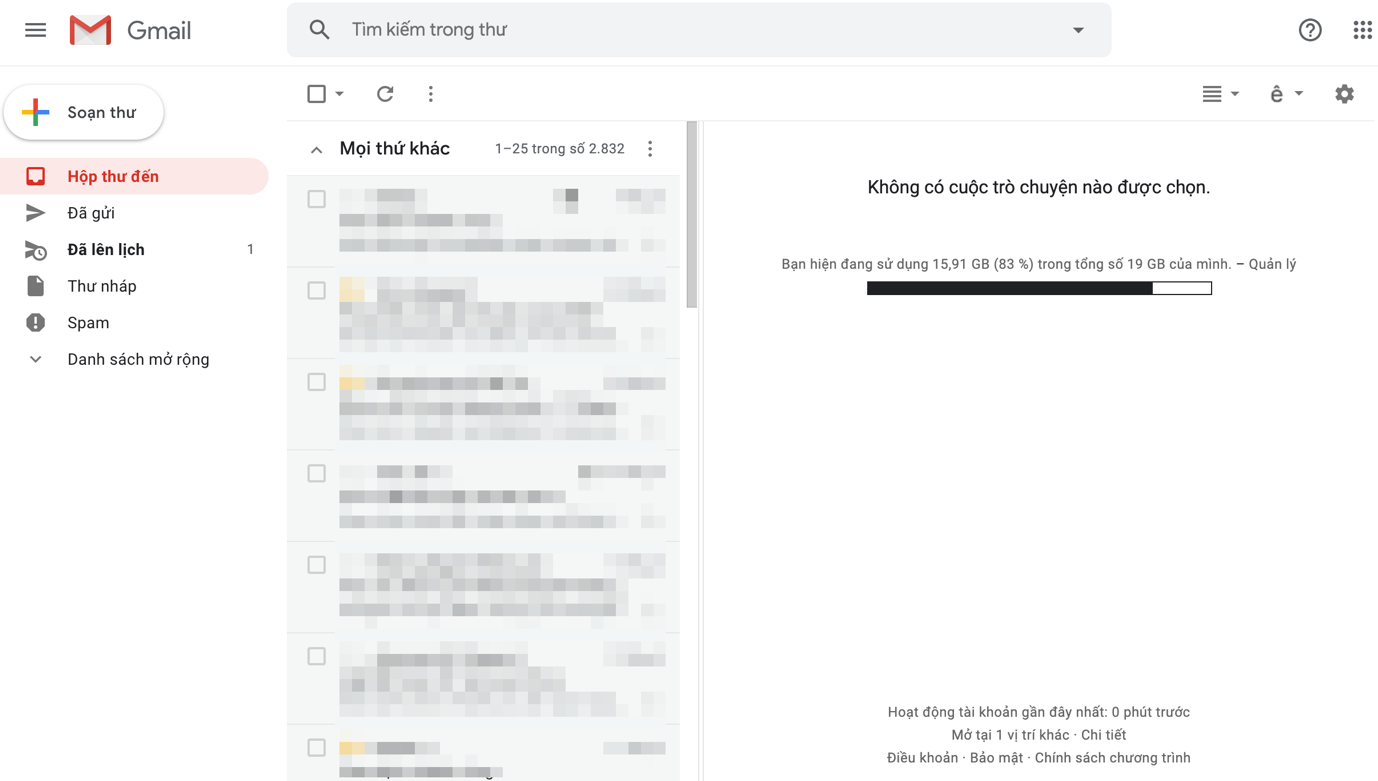 |
Chọn Horizontal split (Chia ngang) nếu bạn muốn khung này nằm ngang ở phía dưới của danh sách email.
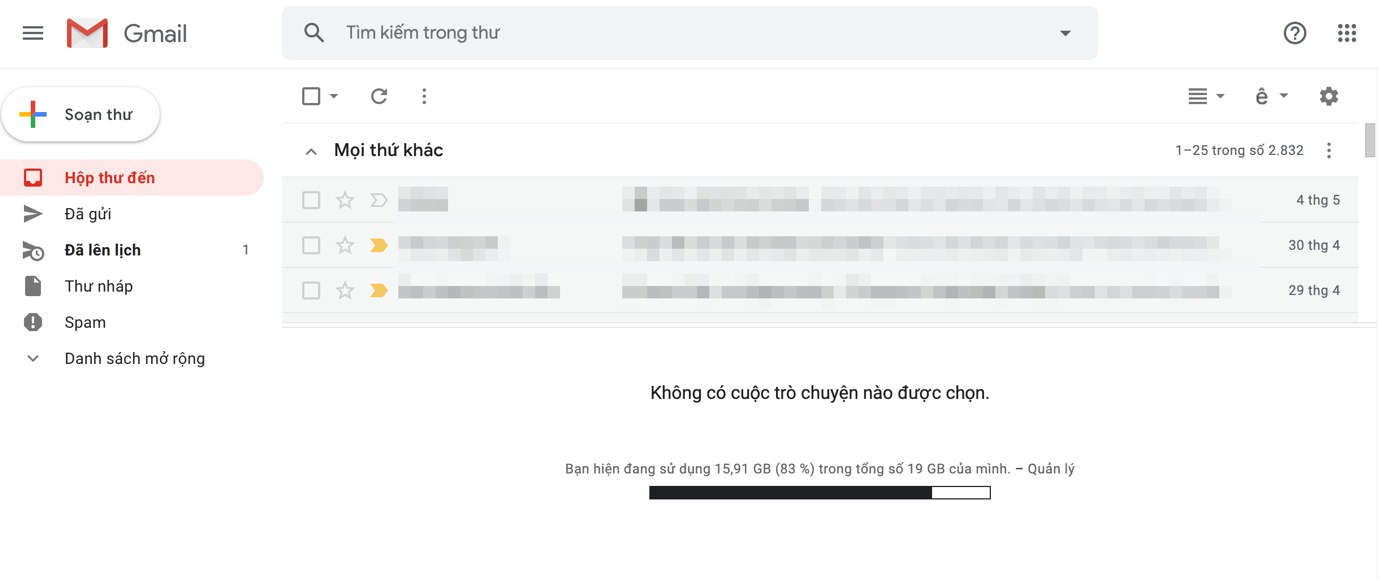 |
Trường hợp bạn muốn tắt khung xem trước, hãy chọn tùy chọn No split (Không chia).
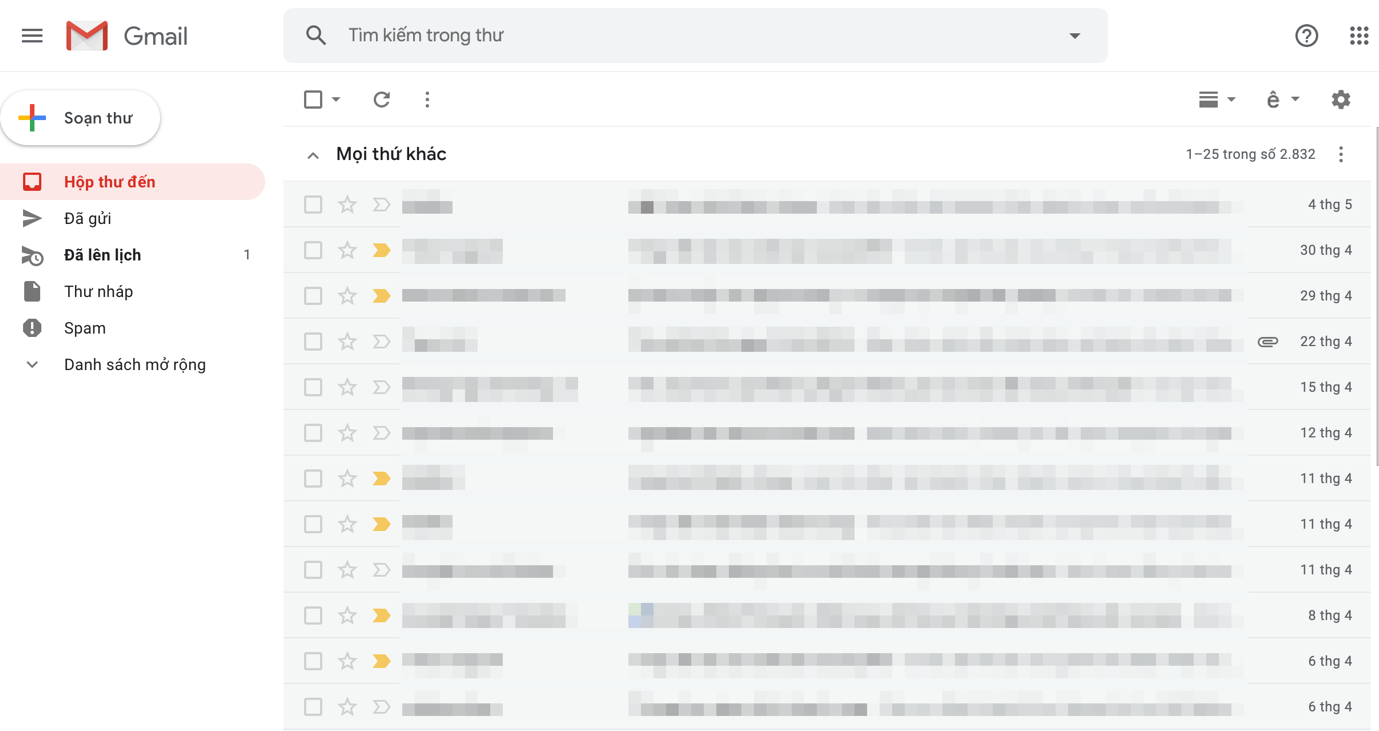 |
Chế độ xem trước nào phù hợp với bạn?
Nếu bạn đang sử dụng màn hình vuông truyền thống, bạn sẽ thích chế độ Horizontal split vì ở chế độ này, khung xem trước sẽ hiển thị đầy đủ, không bị cắt phần đầu hay phần chân.
Ngược lại, nếu bạn sử dụng màn hình rộng dạng chữ nhật, chế độ Vertical split sẽ phù hợp với bạn. Nó cung cấp cho bạn không gian đủ rộng để đọc email thoải mái hơn.
Mẹo sử dụng khung xem trước của Gmail
Gmail cho phép bạn thay đổi kích thước của phần danh sách email, và phần khung xem trước. Để thay đổi, bạn chỉ cần rê con trỏ chuột lên đường phân cách giữa hai phần này cho đến khi con trỏ biến thành hình mũi tên hai đầu. Tiếp theo, bạn nhấp giữ và rê chuột để thay đổi kích thước theo ý muốn.
Ngoài ra, bạn có thể thay đổi thời gian Gmail tự động đánh dấu thư là đã đọc khi sử dụng khung xem trước. Để thực hiện, bạn chọn thẻ General (Chung), và di chuyển xuống dưới đến phần Preview pane (Bảng xem trước).
Tại đây, bạn có thể chọn khoảng thời gian Gmail tự động đánh dấu email là đã đọc ngay lập tức, trong vòng một giây, ba giây, 20 giây, hoặc không bao giờ.
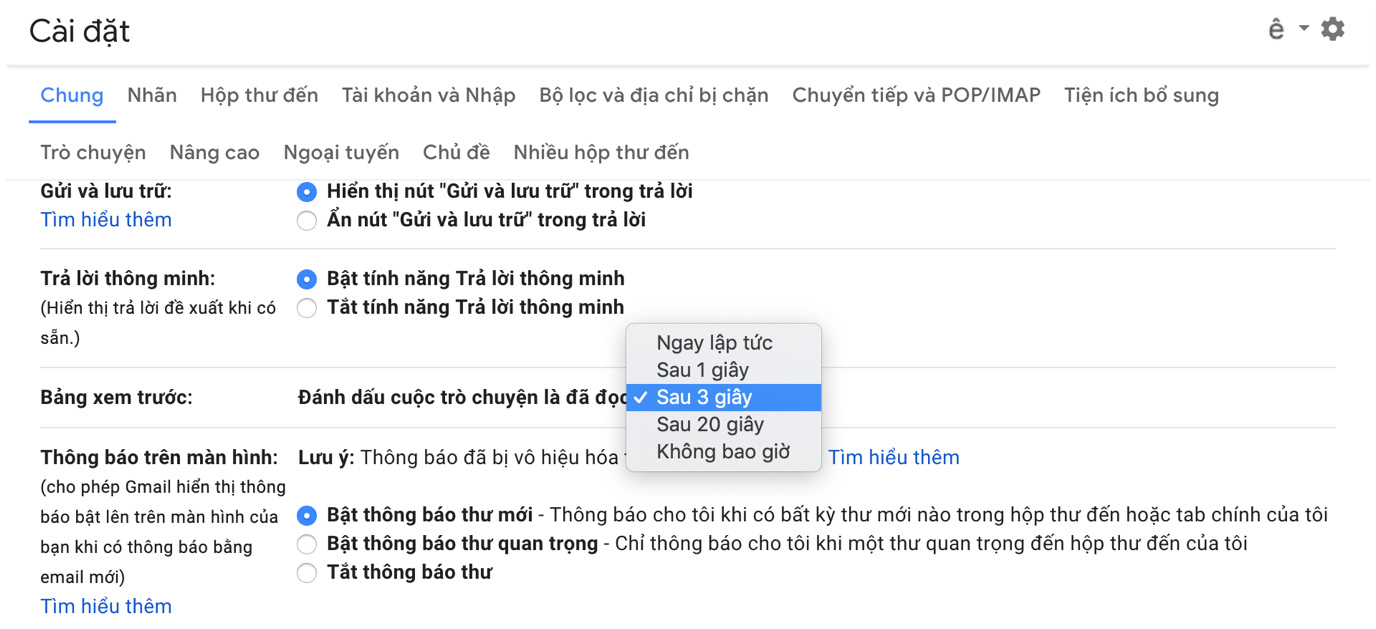 |
Kết luận
Ngăn xem trước là một tính năng hữu dụng của Gmail. Nó giúp người dùng xem trước nội dung của một email trong khi vẫn thấy danh sách những email còn lại trong hộp thư.
Tuy vậy, một vài người dùng có thể nhận thấy tính năng này phiền phức vì họ không thể xem nội dung email trong cửa sổ lớn như trước kia. Theo bạn, ngăn xem trước hữu ích hay phiền phức? Hãy chia sẻ ý kiến với chúng tôi trong phần bình luận bên dưới.
Theo Ca Tiếu/ vietnamnet.vn
Có thể bạn quan tâm
Nên xem

Tưng bừng “Ngày dinh dưỡng cộng đồng Việt Nam” lần thứ tư tại TP.Hồ Chí Minh

Sơn Tây: Hàng trăm đoàn viên tham gia hiến máu tình nguyện

Phát hiện gần 500kg chân gà, đuôi lợn đông lạnh không rõ xuất xứ

Cháy xưởng in rộng hàng nghìn m2 ở Phúc Diễn

Chính phủ đề xuất tiếp tục giảm 2% thuế giá trị gia tăng đến hết năm 2026

Viện lý do đang làm đề tài nghiên cứu để bán đất hiếm không hóa đơn

Dự kiến tăng mức phụ cấp ưu đãi theo nghề cho giáo viên mầm non, giáo viên trường dự bị đại học
Tin khác

Việt Nam xếp thứ hai Đông Nam Á về số lượng tên miền quốc gia “.vn”
Công nghệ 09/05/2025 10:19

Tàu điện lớn nhất thế giới hạ thủy: Bước ngoặt xanh cho ngành vận tải biển
Công nghệ 07/05/2025 19:07

Ngày mai 5/5/2025: Microsoft chính thức khai tử Skype, kết thúc một kỷ nguyên, mở ra trang mới với Teams
Công nghệ 04/05/2025 12:26

Apple phát cảnh báo khẩn: Người dùng iPhone tại 100 quốc gia có thể bị gián điệp tấn công
Công nghệ 04/05/2025 07:10

Meta phát hành ứng dụng AI độc lập, chính thức bước vào cuộc đua với ChatGPT
Công nghệ 01/05/2025 08:39

Google AI Overviews chạm mốc 1,5 tỷ người dùng mỗi tháng
Công nghệ 27/04/2025 08:02

Mua sắm trực tuyến trên ChatGPT: Bước tiến mới của thương mại điện tử?
Công nghệ 27/04/2025 06:37

Bạn có sẵn sàng trả giá cho sự miễn phí khi sử dụng AI?
Công nghệ 26/04/2025 06:30

ChatGPT bổ sung tính năng xác định vị trí từ hình ảnh: Bước tiến mới hay mối lo về quyền riêng tư?
Công nghệ 24/04/2025 10:08

DolphinGemma - AI đầu tiên giúp con người “hiểu” được tiếng cá heo
Công nghệ 23/04/2025 15:29